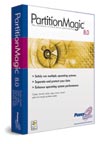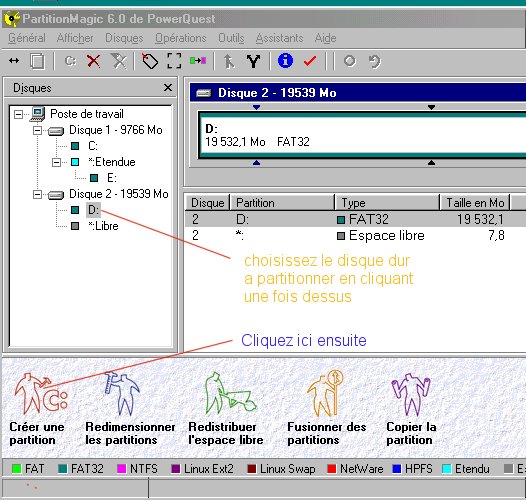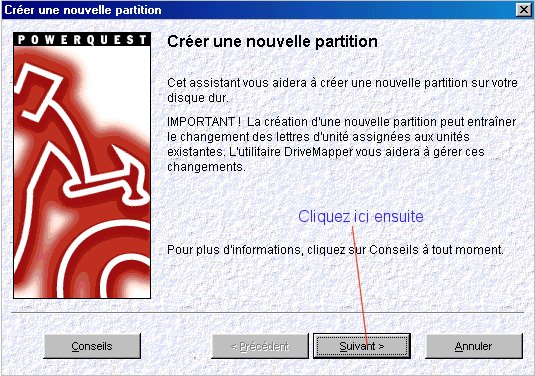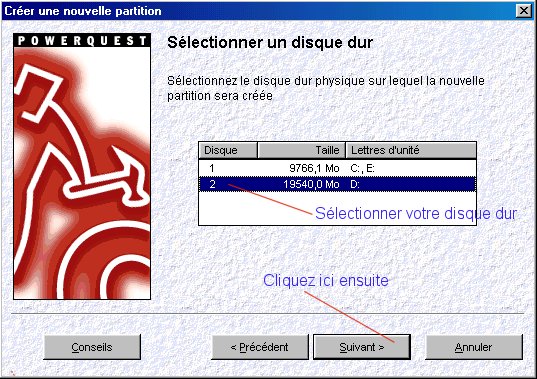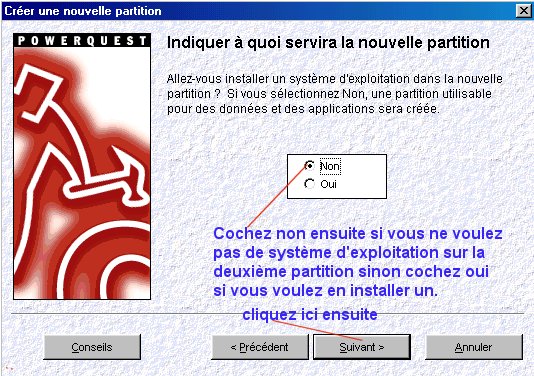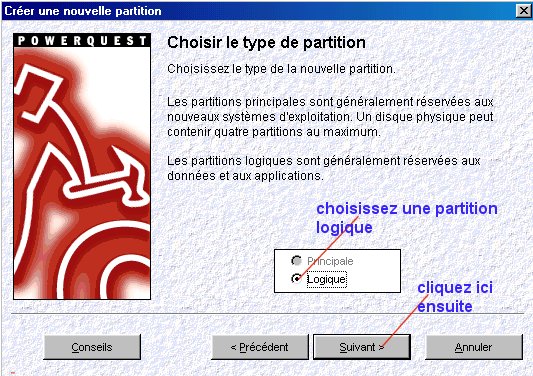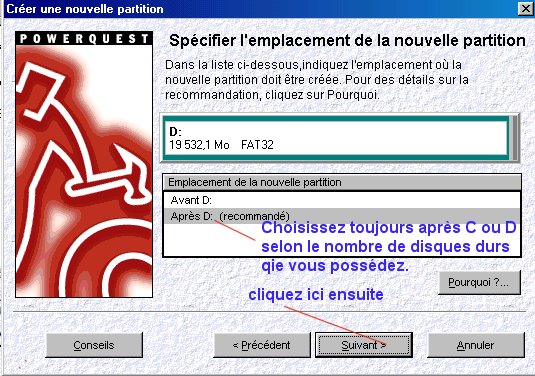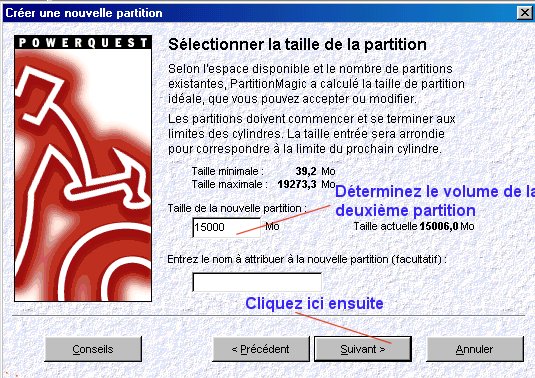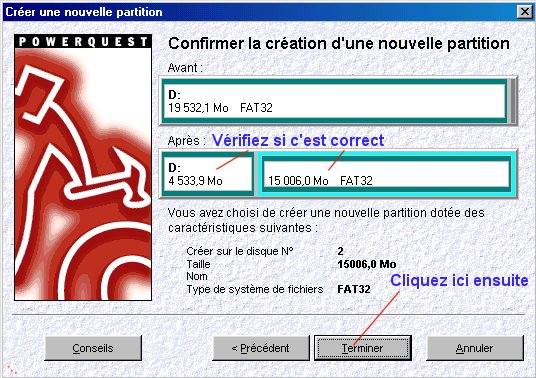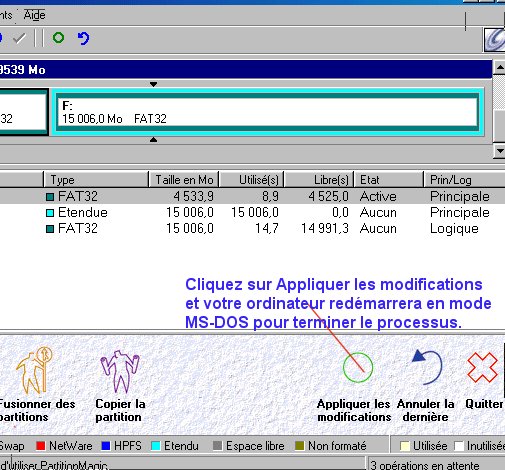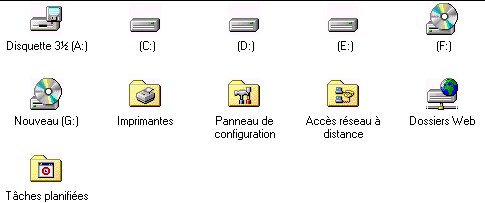Les Tutoriaux

Partition Magic
Le tutorial a été conçu avec la version 6 de partition magic mais l'interface de la 7 ou 8 est la même. Seulement les deux dernières versions 7 ou 8 prennent en charge Windows XP Normalement quand tu as un seul disque dur tu vois la lettre " C " uniquement Moi je prends la lettre " D " pour le tuto car je désires partitionner mon disque dur D Sélectionnes le Disque dur à partitionner et cliques sur créer une partition
Cette fenêtre apaprait, cliques sur suivant
Sélectionner le disque dur à partitionner Normalement c'est " C " qu'il te faut partitionner.
cliques sur suivant
Si vous n'installerez pas de système d'exploitation sur votre nouvelle partition Cochez non
et cliquez sur suivant
Choisissez le type de format Le fat 32 est bien car il peut être formaté à partir d'une disquette de démarrega Windows 98 La version 7 et 8 de partition Magic prends en charge Windows XP La version 6 ne prends pas Windows XP en charge
cliquez sur suivant
Créez une partition Logique pour une partition sans système d'exploitation.
Cliquez sur suivant
Sélectionnez toujours après " C " si vous n'avez qu'un seul disque dur
Cliquez sur suivant
Déterminez le volume 15000 Mo = 15 gigas
Pas nécessaire de donner de nom à la nouvelle partition Cliquez sur suivant
Voila cliquez sur Terminer
Maintenant cliquez sur Appliquer les modifications
Un avertissement de re-démarrage est nécessaire car Partition Magic repartitionnes en mode DOS Accepter quand le programme vous le demande. Un avertissement que les lecteurs changeront de lettres ( Drive Mapping) arrivera dites OUI
Voila une fois terminé, la nouvelle partition porte le nom de D et les lecteurs ont changer de lettres.
|
Copyright roi Arthur design 1998-2003©